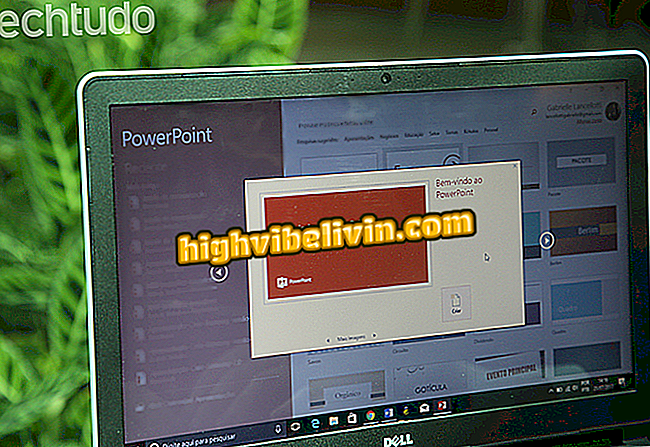Kā reģistrēt pirkstu nospiedumu uz galaktikas S9
Galaxy S9 un S9 Plus ir atkārtojuši Galaxy S8 dizainu, saglabājot pirkstu nospiedumu lasītāju tālruņa aizmugurē. Šī funkcija ir svarīga ne tikai, lai nodrošinātu, ka jūsu dati ir drošāki, bet arī paātrināt viedtālruņa atbloķēšanu, jo nav nepieciešams katru reizi ievadīt paroli.
Šajā apmācībā tiek parādīts, kā reģistrēt pirkstu nospiedumus uz Samsung mobilajiem tālruņiem. Soli pa solim tika veikta Galaxy S9 Plus, bet arī kalpo Galaxy S9.

Pārskats: Galaxy S9 Plus
Mēs pārbaudījām Galaxy S9 Plus; pārbaudiet pilnu pārskatu
1. solis. Atveriet paziņojumu centru un piekļūstiet mobilajiem iestatījumiem pārnesumu ikonā.

Atveriet tālruņa iestatījumus
2. solis. Piekļūstiet "Bloķēšanas ekrānam un drošībai" un pēc tam dodieties uz "Pirkstu nospiedumu lasītājs".

Piekļūstiet drošības iestatījumiem
3. solis. Nospiediet "Turpināt" un izvēlieties citu atbloķēšanas modeli, lai strādātu kopā ar pirkstu nospiedumu lasītāju. Varat izvēlēties no šīm opcijām:
- Noklusējums: uz "zīmēt uz ekrāna";
- PIN: ciparu parole;
- Parole: parole ar burtiem, cipariem un simboliem.
Šajā soli pa solim mēs izmantojam "standarta" opciju kā piemēru.
4. solis. Ievadiet savu paroli vai, ja tas ir "Pattern", zīmējiet savu dizainu. Kad esat pabeidzis, piesitiet Turpināt.
5. solis. Atkārtojiet iepriekšējo procesu.

Atkārtojiet iepriekšējo soli
6. solis. Atrodiet Galaxy S9 pirkstu nospiedumu lasītāju. Tas atrodas tālruņa aizmugurē, zem kameras.

Atrodiet pirkstu nospiedumu lasītāju tālruņa aizmugurē
7. solis Novietojiet pirkstu uz pirkstu nospiedumu lasītāja vairākas reizes, līdz esat pabeidzis 100%.

Lai reģistrētu digitālo, novietojiet pirkstu uz atskaņotāja
8. solis. Kad būs pabeigts, parādīsies brīdinājums „Pievienots pirkstu nospiedums”. Pieskarieties "OK", lai pabeigtu. Pēc tam novietojiet pirkstu uz lasītāja, lai pārbaudītu reģistrāciju.
9. solis. Pēc tam konfigurējiet paziņojumus bloķēšanas ekrānā. Varat iespējot vai atspējot, slēpt saturu, cita starpā. Šajā piemērā mēs izvēlējāmies nerādīt paziņojuma informāciju un apskatīt tikai ikonas. Tad nospiediet "Gatavs".
10. solis. Nākamajā ekrānā "Rediģēt" varat pievienot vai noņemt pirkstu nospiedumus. Pārliecinieties, ka ir iespējota opcija "Atbloķēt ar digitālo", lai tālruni varētu atbloķēt ar savu digitālo.
ir ieslēgtsKāds ir labākais top-of-the-line mobilais tālrunis pārdošanai Brazīlijā? Skatīt foruma ziņojumus